Втрата або поломка пульта дистанційного керування може створити труднощі, особливо якщо потрібно змінити джерело сигналу. Наприклад, ви хочете перемкнутися з антенного входу на HDMI або скористатися потоковим сервісом, таким як Netflix. Проте навіть у такій ситуації є кілька способів вирішити цю проблему.
Використання кнопок на телевізорі
Одним із методів є використання кнопок на корпусі телевізора. Це базовий спосіб, який дозволяє виконувати основні функції, включно з перемиканням джерела сигналу. Проте, якщо вам потрібно часто регулювати гучність або робити паузи, цей метод може бути незручним.
На телевізорах Samsung кнопки управління розташовані на корпусі пристрою. У моделях до 2018 року вони могли бути представлені джойстиком або кількома окремими кнопками, які дозволяли перемикатися між джерелами та налаштовувати інші параметри. На моделях, випущених після 2018 року, зазвичай використовується одна багатофункціональна кнопка, яка розташована під логотипом Samsung на передній панелі телевізора або на задній панелі праворуч.

Для зміни джерела сигналу на моделях з однією кнопкою увімкніть телевізор коротким натисканням. Потім кілька разів натисніть кнопку, поки меню джерел не стане активним. Утримуйте кнопку, щоб підтвердити вибір. Якщо джерела змінюються автоматично, відпустіть кнопку, коли з’явиться потрібне джерело, і натисніть знову для підтвердження.
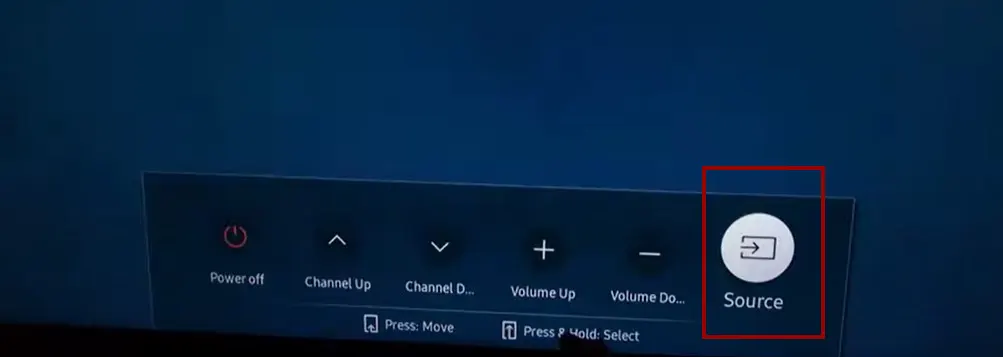
Керування через смартфон
Телевізори Samsung підтримують додаток SmartThings, який дозволяє керувати телевізором через смартфон. Завантажте цей додаток з App Store або Google Play, підключіть телевізор до тієї ж Wi-Fi мережі, що й смартфон, і додайте його до списку пристроїв. За допомогою додатку можна легко змінювати джерела сигналу та виконувати інші дії.
Голосове керування через Alexa або Google Assistant
Якщо ваш телевізор налаштовано через додаток SmartThings, ви також можете використовувати голосових асистентів Alexa або Google Assistant. Для цього потрібно інтегрувати телевізор із системою розумного дому. Після налаштування можна використовувати голосові команди, наприклад, “Alexa, переключись на HDMI 1” або “Гей, Google, зміни джерело на HDMI 2”.









